Win7中播放视频时不让它运行屏保的方法 该如何让Win7中播放视频时中不运行屏保
发布时间:2017-07-04 14:03:04 浏览数:
今天给大家带来Win7中播放视频时不让它运行屏保的方法,该如何让Win7中播放视频时中不运行屏保,让您轻松解决问题。
我们在电脑上看电影或者其他视频的时候,常会出现一段时间后自动进行屏保的现象,有碍于我们的观看。那么在win7系统下,该如何设置禁止播放视频时运行屏保呢?具体方法如下:
1首先打开开始菜单中的运行,在运行对话框中输入gpedit.msc,单击确定进入组策略编辑器;
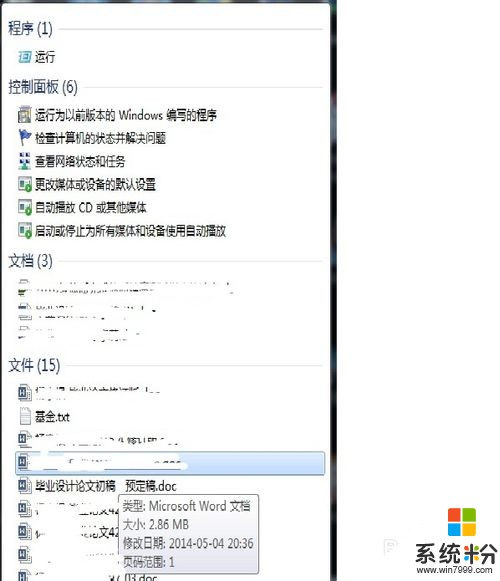
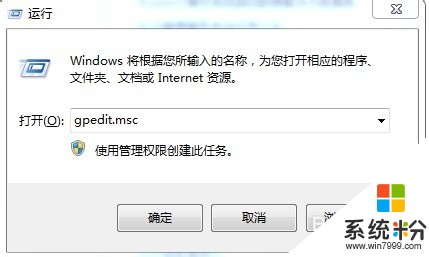 2
2然后在打开的组策略编辑器中,展开左侧的“用户配置”,
 3
3在展开的“用户配置”下找到“管理模版-windows组件-windows Media Player”
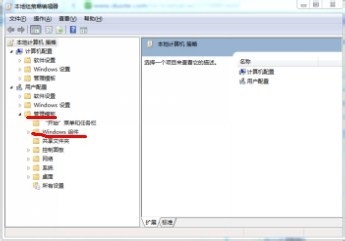
 4
4在“windows Media Player”下找到并双击“播放”,右侧会显示出如图所示的内容,选择“允许运行屏幕保护程序”项,在跳出的窗口中选择“已禁用”保存退出即可

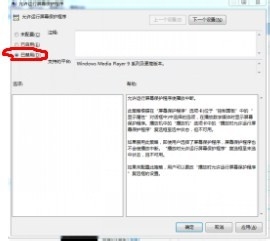
以上就是Win7中播放视频时不让它运行屏保的方法,该如何让Win7中播放视频时中不运行屏保教程,希望本文中能帮您解决问题。